Η κυριαρχία στο πεδίο της μάχης δεν κατακτάται μόνο με γρήγορα αντανακλαστικά και άψογο σημάδι. Θα πρέπει να έχετε και τα αυτιά σας τεντωμένα. Είτε πρόκειται να συντονίζεστε με μια ομάδα για μια καίρια έφοδο την κατάλληλη στιγμή είτε να ξέρετε πότε πρέπει να βάζετε σε σίγαση την ομιλία και να εστιάζετε στην αποστολή σας, η εξοικείωση με τα στοιχεία ελέγχου του ήχου μπορεί να είναι αποφασιστικής σημασίας για τη νίκη.
Πηγαίνετε στην επιλογή Settings > Audio > Voice Chat. Θα μπορείτε να προσαρμόσετε το μικρόφωνό σας, να ενεργοποιήσετε την επιλογή συνομιλίας Party Voice τόσο εντός όσο και εκτός του παιχνιδιού και να επεξεργαστείτε τα πλήκτρα συντόμευσης της επιλογής Voice Chat για να έχετε ακόμη περισσότερο έλεγχο.
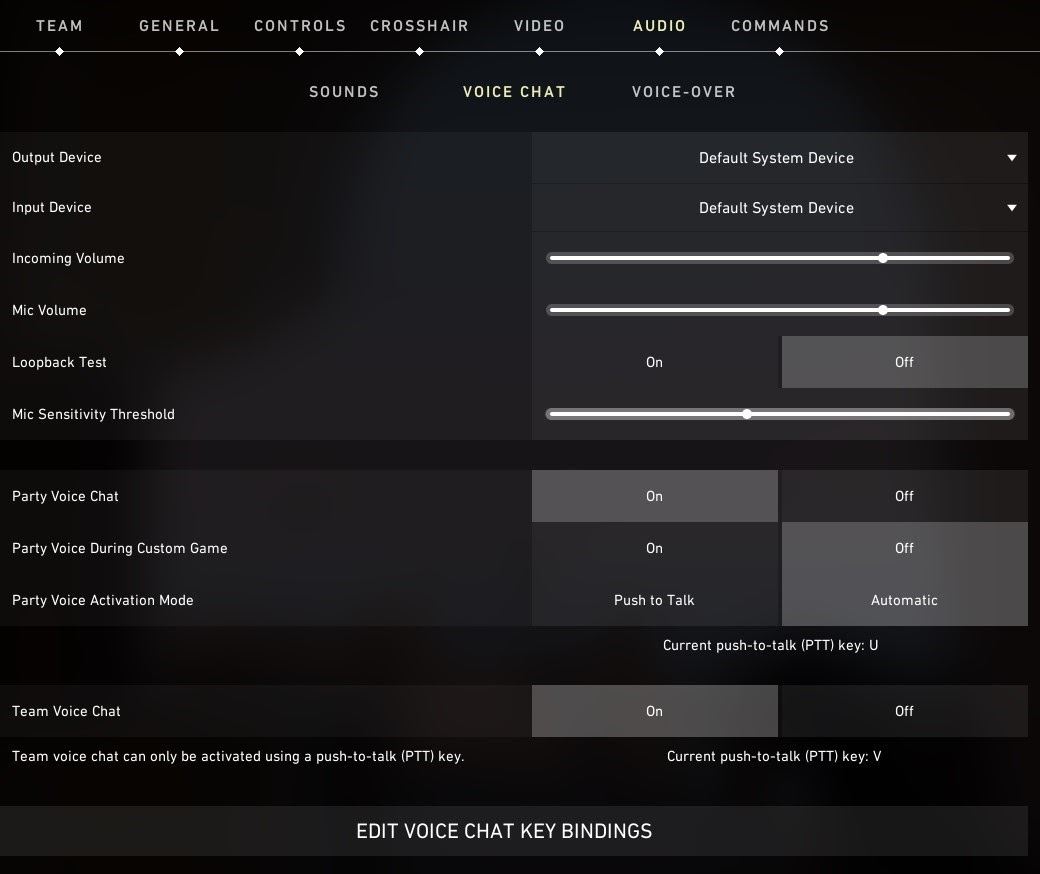
Αντιμετωπίζετε προβλήματα με τη φωνητική συνομιλία; Συνεχίστε την ανάγνωση.
Βασικοί έλεγχοι στις ρυθμίσεις της εφαρμογής VALORANT
Προτού προσαρμόσετε το υλικό σας, βεβαιωθείτε πρώτα ότι είναι σωστές οι ρυθμίσεις της φωνητικής συνομιλίας της εφαρμογής:
- Πατήστε το εικονίδιο με το γρανάζι στο πάνω μέρος της εφαρμογής και κάντε κλικ στα Settings > Audio > Voice Chat.
- Ενεργοποιήστε την επιλογή Loopback Test για να ελέγξετε το μικρόφωνό σας.
- Αν ακούτε τη φωνή σας σε αυτόν τον έλεγχο, αυτή η ομάδα ρυθμίσεων είναι εντάξει.
- Αν δεν ακούτε τη φωνή σας, ενημερώστε τις ακόλουθες ρυθμίσεις και δοκιμάστε ξανά την επιλογή Loopback Test:
- Συσκευή εξόδου
- Επιλέξτε τα ακουστικά/ηχεία που προτιμάτε
- Συσκευή εισόδου
- Επιλέξτε το μικρόφωνο που προτιμάτε
Εξακολουθείτε να μην ακούτε τη φωνή σας; Δείτε την επόμενη ενότητα: Αντιμετώπιση προβλημάτων συσκευών και περιφερειακών μονάδων. Όταν ολοκληρώσετε με επιτυχία τον έλεγχο Loopback Test, ελέγξτε τις ρυθμίσεις των επιλογών Party Voice Chat και Team Voice Chat!
- Βεβαιωθείτε ότι είναι ενεργοποιημένο τουλάχιστον ένα από τα ακόλουθα:
- Party Voice Chat
- Μιλήστε στη φωνητική συνομιλία με το party σας (τους παίκτες με τους οποίους ξεκινήσατε την εύρεση συμπαικτών).
- Μπορείτε να χρησιμοποιήσετε την επιλογή Push-to-talk (PTT) ή να επιλέξετε την αυτόματη φωνητική ενεργοποίηση. Στην επιλογή PTT πρέπει να κρατάτε πατημένο ένα κουμπί για να ανοίξετε το φωνητικό κανάλι και να σας ακούσουν. Η πιο συνηθισμένη συντόμευση είναι το U.
- Team Voice Chat
- Μιλήστε στη φωνητική συνομιλία με ολόκληρη την ομάδα σας. Αυτή η επιλογή είναι ενεργοποιημένη από προεπιλογή, αλλά το Team Voice Chat λειτουργεί μόνο με Push-to-talk (PTT). Η πιο συνηθισμένη συντόμευση είναι το V.
Η επιλογή PTT είναι προεπιλεγμένη
Καλό θα ήταν να ξέρετε ότι όταν εγκαθιστάτε το VALORANT, οι επιλογές Party Voice Chat και Team Voice Chat είναι και οι δύο ενεργοποιημένες από προεπιλογή, όπως είναι ενεργοποιημένη και η επιλογή PTT από προεπιλογή. Επομένως, αν είναι η πρώτη φορά που προσπαθείτε να μιλήσετε στη φωνητική συνομιλία, δοκιμάστε να κρατήσετε πατημένο το U (για να μιλήσετε στο party σας) ή το V (για να μιλήσετε σε όλη την ομάδα σας) και πείτε ένα «γεια».
- Αν η επιλογή PTT εξακολουθεί να μην λειτουργεί μέσα στο παιχνίδι, βγείτε από όλα τα άλλα προγράμματα που μπορεί να χρησιμοποιούν το μικρόφωνό σας και επανεκκινήστε το VALORANT.
Πλήκτρα συντόμευσης PTT που συμπίπτουν
Αν έχετε ανοιχτή κάποια άλλη φωνητική εφαρμογή ή εφαρμογή επικοινωνίας, βεβαιωθείτε ότι δεν χρησιμοποιεί την ίδια συντόμευση πλήκτρων PTT με το VALORANT. Δοκιμάστε να αλλάξετε τη συντόμευση του πλήκτρου PTT στις ρυθμίσεις του VALORANT ή στις άλλες ανοιχτές εφαρμογές σας, έτσι ώστε να μην χρησιμοποιούν το ίδιο πλήκτρο συντόμευσης πολλές διαφορετικές εφαρμογές.
Αντιμετώπιση προβλημάτων συσκευών και περιφερειακών μονάδων
Αν δεν ακούτε τη φωνή σας στα ηχεία/ακουστικά σας στον έλεγχο Loopback Test, δοκιμάστε τα παρακάτω:
Ελέγξτε τις συσκευές και τις περιφερειακές μονάδες σας:
- Βεβαιωθείτε ότι τα ακουστικά και το μικρόφωνό σας δεν έχουν τεθεί σε σίγαση.
- Ελέγξτε ότι δεν έχετε πάρα πολύ χαμηλά την ένταση του ήχου. Ελέγξτε:
- Και τη ρύθμιση της έντασης του ήχου στα ακουστικά σας
- Και τη ρύθμιση της έντασης του ήχου στον υπολογιστή σας
- Δοκιμάστε κάποια άλλη εφαρμογή (π.χ. μια εφαρμογή ηχητικής διάσκεψης ή βάλτε να παίξει ένα βίντεο για να δείτε αν ακούγεται) για να βεβαιωθείτε ότι έχουν συνδεθεί σωστά το μικρόφωνο και τα ακουστικά σας.
Προσαρμόστε τις ρυθμίσεις του ήχου σας:
- Κάντε δεξί κλικ στο εικονίδιο με το ηχείο στη γραμμή εργασιών του συστήματος Windows σας και κάντε κλικ στην επιλογή Ήχοι.
- Πηγαίνετε στην καρτέλα Εγγραφή και ελέγξτε ότι έχετε ορίσει το βασικό σας μικρόφωνο στην επιλογή Προεπιλεγμένη συσκευή. Ελέγξτε ότι η γραμμή της ένδειξης καταγραφής στα δεξιά κινείται όταν μιλάτε.
- Επιλέξτε αυτό το βασικό μικρόφωνο και κάντε κλικ στην επιλογή Ιδιότητες. Στην καρτέλα Για προχωρημένους, στην περιοχή Αποκλειστική λειτουργία, αποεπιλέξτε/απενεργοποιήστε το πλαίσιο ελέγχου Να επιτρέπεται οι εφαρμογές να αναλαμβάνουν τον αποκλειστικό έλεγχο αυτής της συσκευής.
- Ορίστε τον ρυθμό δειγμάτων στα 16 bit, 44100 Hz. Κάντε κλικ στο OK.
- Πηγαίνετε στην καρτέλα Αναπαραγωγή και ελέγξτε ότι έχετε ορίσει τα ηχεία ή τα ακουστικά που προτιμάτε στην επιλογή Προεπιλεγμένη συσκευή. (Για να το επαληθεύσετε, μπορείτε να βάλετε κάποιο βίντεο με ήχο να παίξει και να δείτε τη γραμμή της ένδειξης.) Κάντε κλικ στο OK.
Από τη γραμμή εργασιών των Windows σας, αναζητήστε τις Ρυθμίσεις προστασίας προσωπικών δεδομένων μικροφώνου και ενεργοποιήστε την επιλογή Να επιτρέπεται στις συσκευές η πρόσβαση στο μικρόφωνό σας.
Port Forwarding (Προώθηση θυρών) / Άνοιγμα θυρών ρούτερ
Αν λειτουργεί ο έλεγχος Loopback Test και είστε σίγουροι ότι οι συντομεύσεις των πλήκτρων PTT δεν συμπίπτουν με αυτές κάποιας άλλης φωνητικής εφαρμογής/συνομιλίας, αλλά η φωνητική συνομιλία εξακολουθεί να μη λειτουργεί εντός του παιχνιδιού, μπορείτε να δοκιμάσετε να ανοίξετε θύρες στο ρούτερ σας.
Αν ψάχνετε έναν οδηγό εκμάθησης, δείτε το Port Forwarding (Προώθηση θυρών) και μετά χρησιμοποιήστε τον κατάλογο θυρών στο VALORANT: Τρόπος ρύθμισης της προώθησης θυρών για να ανοίξετε την προεπιλεγμένη διεύθυνση IP της πύλης του υπολογιστή σας.
